- Autor Lauren Nevill [email protected].
- Public 2024-01-11 01:07.
- Ostatnio zmodyfikowany 2025-01-23 15:23.
Nie wiesz, jak ozdobić stronę w mediach społecznościowych znajomego pięknym animowanym obrazem? Obraz, który jest przechowywany na Twoim twardym dysku, możesz wgrać do księgi gości bezpośrednio z Twojego komputera. Jeśli wybrałeś odpowiednią animację na wyspecjalizowanej stronie, skopiuj bezpośredni link do pliku, który Ci się podoba lub kod HTML żądanego obrazu. Nie daj się zastraszyć tym terminom - a link i kod możesz łatwo znaleźć bezpośrednio na stronie z wybranym obrazem.
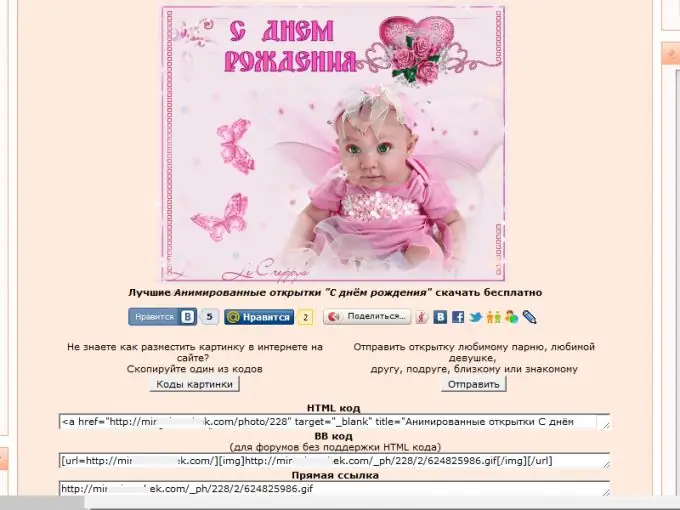
Niezbędny
Obraz zapisany na komputerze lub bezpośredni link URL do obrazu lub jego kodu HTML
Instrukcje
Krok 1
Prześlij animację z komputera do księgi gości znajomego. Aby to zrobić, w sieci społecznościowej My World na Mail.ru najpierw kliknij link Dodaj wpis, a pod otwartym polem wprowadzania tekstu kliknij link Zdjęcie. W wyświetlonym oknie wybierz opcję „Prześlij zdjęcie”. Ustaw przełącznik w kolumnie „Typ obrazu” na „Animacja”. Kliknij przycisk „Wybierz plik”, aby znaleźć zdjęcie na swoim komputerze. Wybierz żądany plik i kliknij przycisk „Prześlij” - obraz pojawi się na stronie.
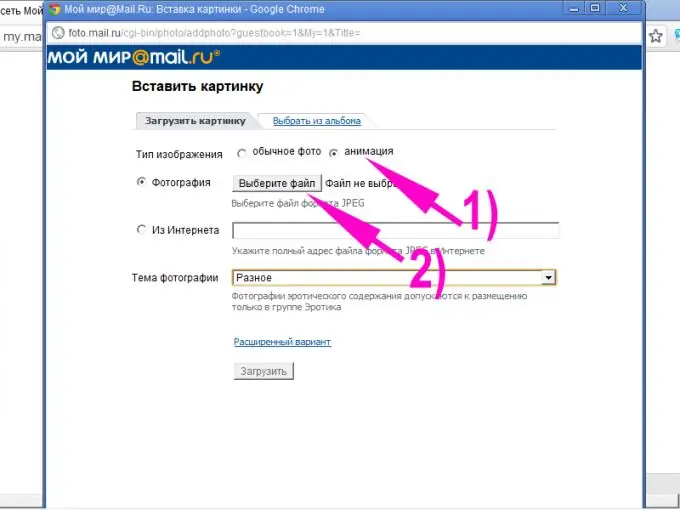
Krok 2
Pamiętaj, że w projekcie „Mój świat” animacja, którą już raz publikowałeś, jest zapisywana w specjalnym albumie „Animacja”, a jeśli chcesz umieścić ją w czyimś pokoju gościnnym, nie musisz przesyłać plik z komputera ponownie. Przejdź do strony żądanego użytkownika, kliknij łącza „Dodaj wpis” - „Zdjęcie”. W wyświetlonym oknie otwórz zakładkę „Wybierz z albumu”, znajdź na liście album „Animacja”, a na nim żądany obraz. Aby zdjęcie pojawiło się w księdze gości, wystarczy na nie dwukrotnie kliknąć.
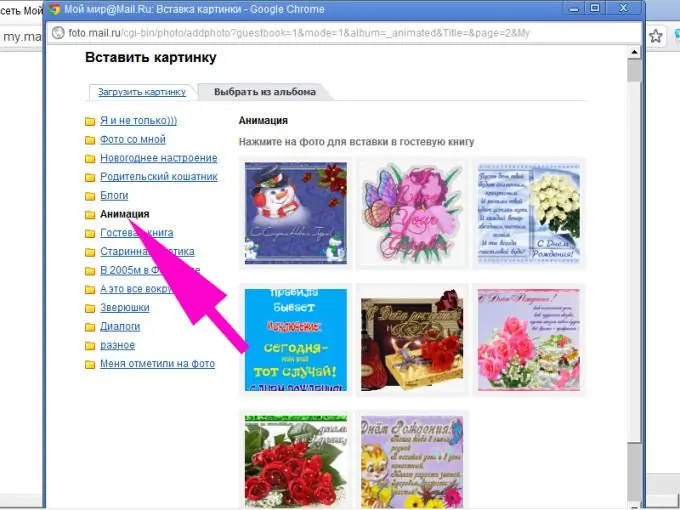
Krok 3
Prześlij obraz z Internetu do gościa za pomocą bezpośredniego linku. Na wyspecjalizowanych stronach z animacją i na hostingu, takim jak „Radical-Photo”, można znaleźć bezpośredni link URL do zdjęcia w specjalnym oknie bezpośrednio na stronie z wybranym zdjęciem. Po prostu zaznacz tekst w tym oknie myszą i naciśnij kombinację klawiszy Ctrl + C. Jeśli link URL nie jest określony, pobierz go w wygodny sposób:
- kliknij prawym przyciskiem myszy animację i wybierz wiersz "Kopiuj adres URL obrazu" z menu kontekstowego;
- otwórz właściwości obrazu za pomocą menu kontekstowego i skopiuj stamtąd bezpośredni link;
- wybierz w menu kontekstowym pozycję "Otwórz obrazek w nowej karcie", przejdź do tej zakładki i skopiuj zawartość paska adresu przeglądarki.
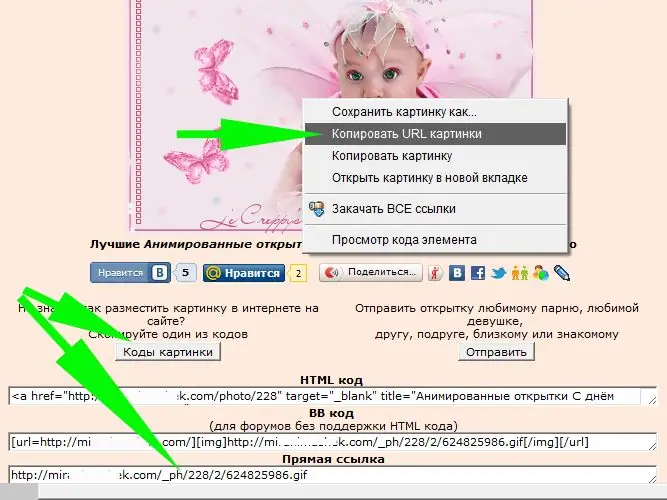
Krok 4
Przejdź do księgi gości swojego znajomego w projekcie „Mój świat”. Kliknij linki „Dodaj wpis” - „Zdjęcie”. W wyświetlonym oknie wybierz zakładkę „Prześlij zdjęcie” i umieść znacznik w kolumnie „Z Internetu”. Przesuń kursor do pola wprowadzania adresu URL i naciśnij kombinację klawiszy Ctrl + V. Kliknij przycisk „Prześlij” i poczekaj, aż animacja pojawi się na stronie. Podobnie jak w przypadku przesyłania z komputera, obraz zostanie zapisany w albumie „Animacja” i można go stamtąd ponownie przesłać do księgi gości znajomych.
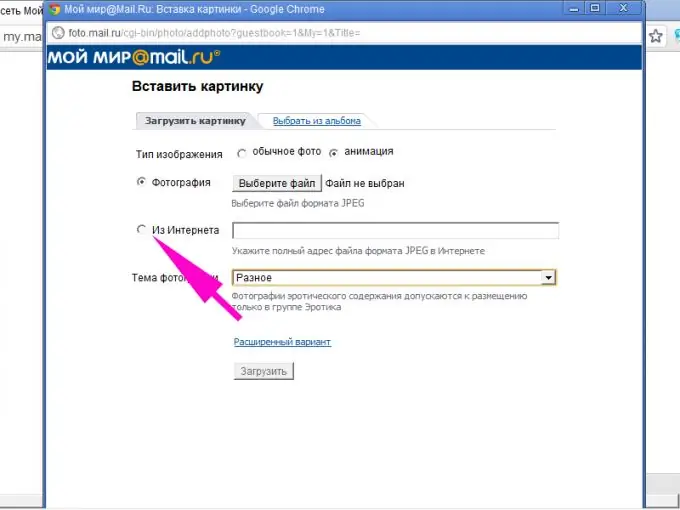
Krok 5
Przesyłaj animacje z Internetu do księgi gości użytkowników witryny www.privet.ru i wielu innych projektów, po prostu kopiując kod HTML obrazu, który Ci się podoba, wskazany w specjalnym oknie na stronie źródłowej, do wprowadzania tekstu pole - zaznacz ten kod w całości myszą i naciśnij Ctrl + C. Jeśli strona ze zdjęciem nie zawiera kodu HTML obrazu, pobierz plik, który lubisz na swój komputer (menu kontekstowe - "Zapisz obraz jako …"), a następnie opublikuj tę animację na hostingu "Radikal-Photo” www.radikal.ru lub podobny zasób i skopiuj stamtąd kod HTML. Uwaga: na Мail.ru w ten sposób możesz umieścić zdjęcie tylko na swoim blogu lub w komentarzach. Wstaw obrazy animacji do księgi gości w My World, jak opisano w poprzednich krokach.
Krok 6
Zaloguj się do księgi gości znajomego i kliknij przycisk „Napisz wiadomość”. W razie potrzeby wybierz tryb wprowadzania tekstu „Edytor HTML”. Umieść kursor w polu wiadomości tekstowej i naciśnij kombinację klawiszy Ctrl + V. Naciśnij ponownie przycisk „Napisz wiadomość” (jeśli to nie działa, przesuń kursor do pola wprowadzania tekstu, naciskając spację lub klawisz Enter) - obraz pojawi się w pokoju gościnnym.






